电脑出现本地怎么办?其实这可以说是一个很常见的问题,也就是说在电脑的右下角的本地连接图标中会出现一个感叹号,进行查看后却发现是电脑情况,即使是点击“修复”也解决不了,这该怎么办呢?那么,下面小编就来给大家详细的介绍一下它的解决方法.
生活当中我们经常都会遇到这样那样的问题 , 但尽管如此 , 我们还是要努力的去解决好问题 。 今天小编就来跟的大家说说电脑显示本地连接受限制或无连接这个问题解决方法 。
电脑本地受限制或无连接怎么办?小伙伴你们知道解决电脑本地受限制或无连接这个问题的解决方法 , 不知道的话也不打紧哟 。 今天小编就来给大家一块来唠唠电脑出现本地受限制或无连接这个情况的解决方法 。
方法一:1,首先右键点击桌面上“网络” , 然后点击点击“属性”选项 , 选择“更改适配器设置” 。
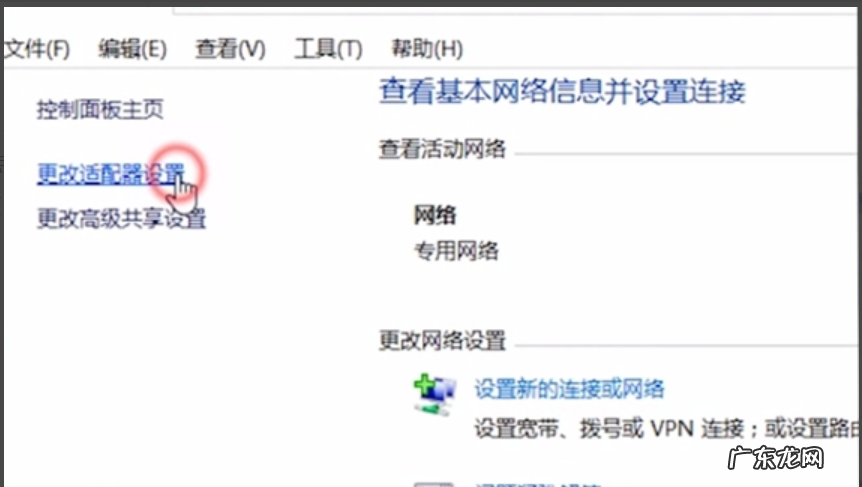
文章插图
本地电脑图解-1
2,之后右键点击“本地连接”(根据个人电脑的网络) , 然后点击“禁用” , 再次点击 , 选择“启用”即可 。

文章插图
受限制或无连接电脑图解-2
方法二:右键点击“本地连接”选择“属性”找到“Internet”协议 , 然后点击“属性” , 选择自动获取IP地址 , 确认重启电脑即可 。
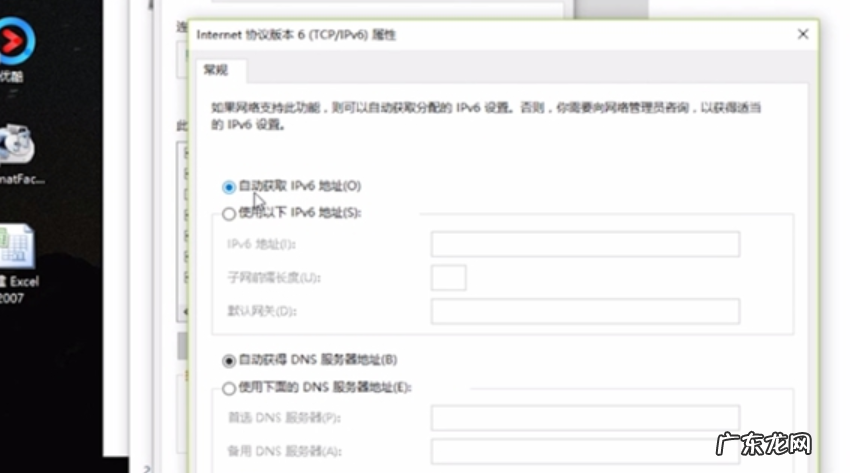
文章插图
电脑本地受限制或无连接怎么办电脑图解-3
【电脑受限制或无连接怎么回事 详细教您怎么解决电脑本地受限制或无连接】方法三:1,手动设置IP , 双击“本地连接” , 点击“详细信息” , 记住DNS和默认网关的地址 , 按照方法二进入IP设置页面 。
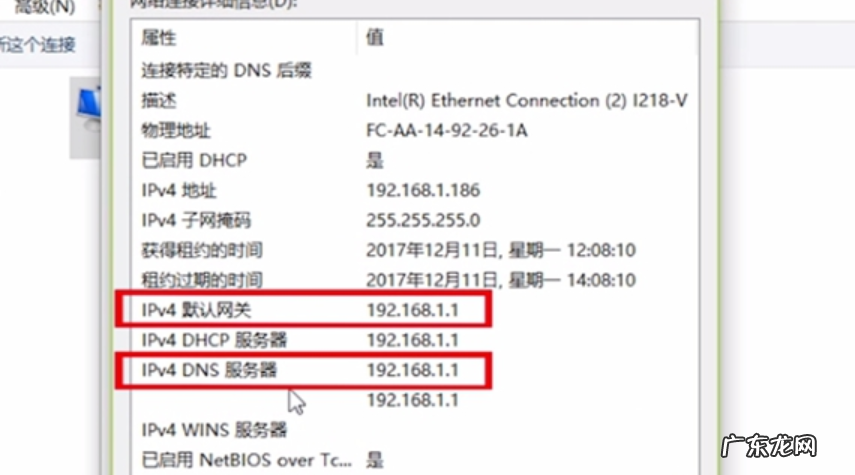
文章插图
电脑本地受限制或无连接怎么办电脑图解-4
2,之后输入你刚才查询的DNS和默认网关地址 , 如图 , 之后点击“确认”就可以了 。

文章插图
受限制或无连接电脑图解-5
- 办公室隐婚 办公cpu
- 主机cpu是什么样子 cpu的样子
- 电脑重新分区扩大c盘 技术编辑教您win10分区C盘留多大适合
- 笔记本电脑怎样重装系统 详细教您笔记本怎么重装win10系统
- 电脑开机突然慢了好多 图文详解电脑开机慢怎么办
- 台式电脑cpu型号哪个好 笔记本能换cpu吗
- cpu-z怎么看 cpu-
- windows7怎么取消护眼模式 老司机教你电脑护眼设置怎么开
- ip地址错误网络无法接通 手把手教你如何设置电脑ip地址,
- 电脑微信打不开摄像头 老司机教你如何打开电脑摄像头
特别声明:本站内容均来自网友提供或互联网,仅供参考,请勿用于商业和其他非法用途。如果侵犯了您的权益请与我们联系,我们将在24小时内删除。
